Cómo evitar que Ubuntu sobrescriba la configuración de DNS en resolv.conf
Si eres como yo, probablemente prefieras utilizar servidores DNS de terceros en tus dispositivos (como Google u OpenDNS). Para hacer eso, debes configurar tus conexiones de red, a través de la aplicación de gestión de red, para usar una dirección IP estática (junto con una puerta de enlace, una máscara de red y dos servidores DNS). Sin embargo, una vez que configuras eso, compruebas el archivo /etc/resolv.conf, solo para descubrir que solo contiene una entrada:

nameserver 127.0.0.1
Aunque esto funciona, es posible que notes que el DNS no se resuelve tan rápidamente como te gustaría o que no tienes los controles adicionales que vienen con, por ejemplo, una cuenta de OpenDNS.
Entonces, ¿cómo puedes evitar que Ubuntu sobrescriba esa entrada de resolv.conf? Permíteme mostrártelo.
Configura una IP estática
Lo primero que debes hacer es configurar tu conexión de red como estática. Esto se puede hacer en la interfaz Editar conexiones. Haz clic en el icono de red en la bandeja del sistema y luego haz clic en Editar conexiones. En la ventana Conexiones de red, selecciona la conexión que deseas editar y luego haz clic en el botón Editar. En la ventana resultante, haz clic en IPv4 o IPv6 (dependiendo del tipo de red que utilices), selecciona Manual y completa la información necesaria (Figura A).
Figura A
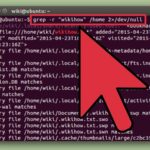 Cómo utilizar Isearch para buscar archivos de texto en Linux
Cómo utilizar Isearch para buscar archivos de texto en Linux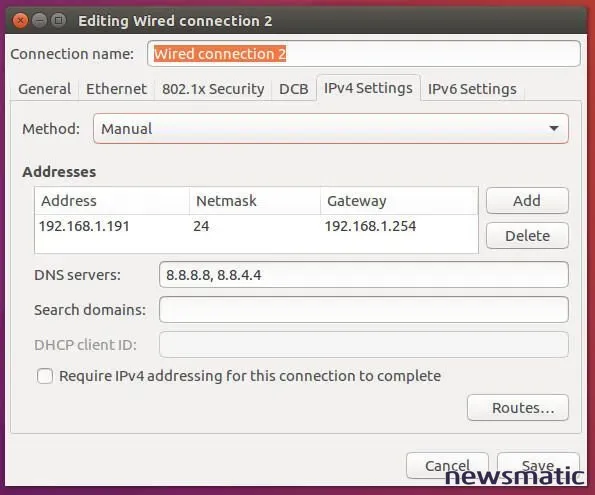
Una vez que hayas completado la información necesaria, haz clic en Guardar. Ahora has configurado tu dirección IP estática. Sin embargo, todavía hay un paso final que debes realizar.
dnsmasq
El sistema dnsmasq proporciona infraestructura de red para redes pequeñas (como DNS, DHCP, anuncio de enrutador e inicio de red). Esta es la herramienta que se encarga de sobrescribir tu archivo resolv.conf. Para evitar que esto suceda, necesitas abrir una ventana de terminal y ejecutar el comando sudo nano /etc/NetworkManager/NetworkManager.conf. En ese archivo, busca la línea:
dns=dnsmasq
Comenta esa línea para que ahora se lea así:
#dns=dnsmasq
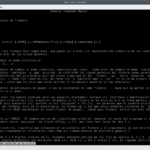 Guía para entender y gestionar los permisos de archivos y directorios en Linux
Guía para entender y gestionar los permisos de archivos y directorios en LinuxGuarda y cierra el archivo.
Finalmente, debes reiniciar el NetworkManager con el comando:
sudo /etc/init.d/network-manager restart
Si compruebas tu archivo /etc/resolv.conf, verás que ahora conserva los servidores DNS estáticos que configuraste en el editor de conexiones de red (Figura B).
Figura B
Puedes reiniciar la red o reiniciar tu máquina y las direcciones DNS estáticas finalmente se mantendrán.
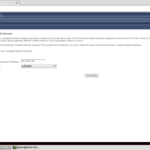 Cómo configurar un servidor Linux como puerta de enlace para una red local
Cómo configurar un servidor Linux como puerta de enlace para una red localEn el futuro
Como alguien que casi siempre configura direcciones DNS estáticas en máquinas Linux, considero que es hora de que el editor de conexiones reciba una opción para habilitar/deshabilitar dnsmasq. En lugar de ocultar la opción en un archivo de configuración (que no es obvio), ¿por qué no hacerlo más sencillo? Cuando un usuario elige configurar una dirección DNS estática en la interfaz gráfica, se debería asumir que esa dirección estática se respetará, en lugar de ser sobrescrita.
Consulta también
- Cómo fortalecer la seguridad de Ubuntu Server 16.04 en cinco pasos (Newsmatic)
- Cómo configurar MySQL para acceso remoto en Ubuntu Server 16.04 (Newsmatic)
- Cómo simplificar las actualizaciones de sistema en Debian/Ubuntu con uCareSystem (Newsmatic)
- Cómo hacer que Apache sea más seguro ocultando las carpetas de directorio (Newsmatic)
En Newsmatic nos especializamos en tecnología de vanguardia, contamos con los artículos mas novedosos sobre Código abierto, allí encontraras muchos artículos similares a Cómo evitar que Ubuntu sobrescriba la configuración de DNS en resolv.conf , tenemos lo ultimo en tecnología 2023.

Artículos Relacionados